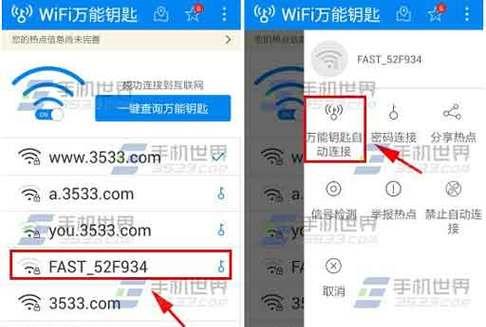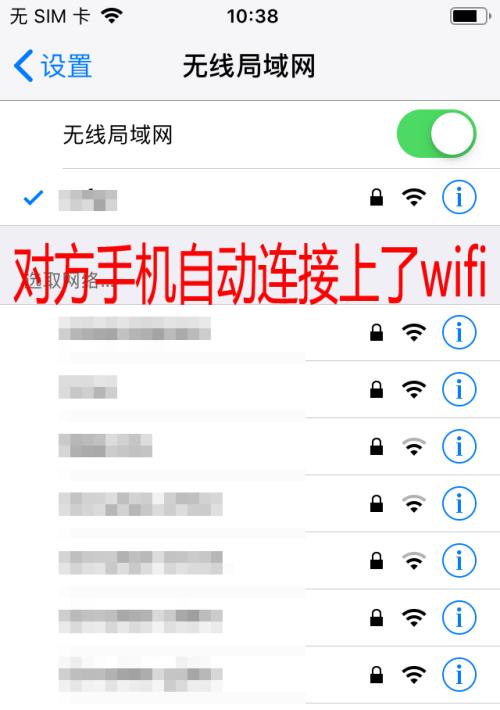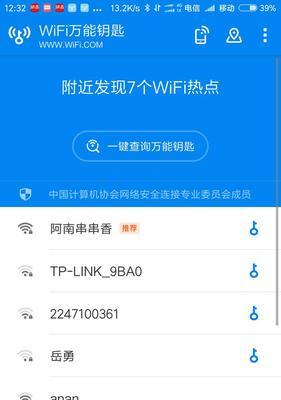在现代社会中,WiFi已经成为人们生活和工作中必不可少的一部分。然而,当我们需要将新设备连接到已有WiFi网络时,我们经常忘记网络密码,或者忘记将密码保存在安全的地方。本文将介绍如何使用电脑查看已连接WiFi的密码,以便我们能够更便捷地管理和分享网络密码。

电脑操作系统自带的WiFi密码查看工具
在Windows和Mac操作系统中,都自带了可以查看已连接WiFi密码的工具。我们只需要打开相应的设置选项,就能轻松获取密码。
Windows系统下查看WiFi密码的步骤
点击电脑右下角的WiFi图标,在弹出的菜单中选择“网络和Internet设置”。在新打开的窗口中选择“更改适配器选项”。接下来,右键点击已连接的WiFi网络,选择“状态”,再点击“无线属性”。在新窗口中,选择“安全”选项卡,在“网络安全密钥”一栏即可看到已连接WiFi的密码。
Mac系统下查看WiFi密码的步骤
对于Mac用户,点击屏幕右上角的WiFi图标,在弹出的菜单中选择“打开网络偏好设置”。在新打开的窗口中选择“高级”按钮。接着,在“WiFi”选项卡下找到已连接的网络,在密码一栏中即可看到已连接WiFi的密码。
使用第三方软件查看WiFi密码
除了操作系统自带的工具外,还有一些第三方软件可以帮助我们查看已连接WiFi的密码。这些软件通常提供更多功能和选项,使得我们能够更好地管理和保护WiFi密码。
推荐的Windows下第三方WiFi密码查看软件
在Windows系统下,我们推荐使用一些免费的软件,如WirelessKeyView、WiFiPasswordRevealer等,它们能够快速帮助我们查看已连接WiFi的密码,并支持导出和备份功能。
推荐的Mac下第三方WiFi密码查看软件
对于Mac用户,我们推荐使用类似WiFiPasswordShow、WiFiKeyRecovery等软件,这些软件可以轻松地查看已连接WiFi的密码,并提供一些额外的功能,如密码生成器等。
注意保护个人隐私和网络安全
在使用任何WiFi密码查看工具时,我们需要注意保护个人隐私和网络安全。确保下载软件的来源可靠,并避免在不受信任的网站上泄露WiFi密码。
合理管理和分享WiFi密码
查看WiFi密码的主要目的是为了更好地管理和分享密码。我们可以使用密码管理工具将WiFi密码保存在安全的地方,并确保密码的安全性和复杂性,以防止未经授权的人员访问网络。
在家庭和办公环境享WiFi密码
对于家庭和办公环境,我们可以使用路由器提供的功能来创建访客网络,并为每个访客生成临时密码,以便更好地管理和控制网络访问权限。
在公共场所使用WiFi时的注意事项
当我们在公共场所使用WiFi时,我们需要注意网络安全。避免在不安全的公共WiFi网络上进行敏感信息的传输,使用VPN等安全手段保护个人隐私。
忘记密码时如何重置WiFi路由器
如果我们不仅忘记了已连接WiFi的密码,而且也无法通过电脑查看到密码,那么我们可以考虑重置WiFi路由器。通过按下路由器背面的重置按钮,我们可以将路由器恢复到出厂设置,并重新设置新的WiFi密码。
提高记忆密码能力的技巧
为了避免频繁忘记WiFi密码的情况发生,我们可以尝试一些技巧来提高记忆密码的能力,如使用密码管理工具、创建有意义的密码等。
如何更好地保护WiFi网络安全
除了管理WiFi密码外,我们还需要采取一些措施来保护WiFi网络的安全,如启用WiFi加密、更新路由器固件、定期更改WiFi密码等。
分享WiFi密码的安全建议
当我们需要与他人分享WiFi密码时,我们应该采取一些安全措施,如通过口头传达而不是通过非加密的通信方式分享密码,限制访客的网络访问权限等。
通过电脑查看已连接WiFi的密码可以帮助我们更便捷地管理和分享网络密码。无论是使用操作系统自带的工具还是第三方软件,我们都需要注意保护个人隐私和网络安全。同时,合理管理和分享WiFi密码以及加强WiFi网络安全也是我们需要重视的方面。
用电脑查看wifi密码的技巧
在日常生活中,我们经常需要连接不同的wifi网络,但往往会忘记已连接的网络密码。不过,如果你使用的是电脑,那么恢复这些已连接网络的密码其实是一件非常简单的事情。本文将介绍一些简单易行的技巧,帮助你使用电脑轻松获取已连接wifi的密码。
查看电脑已连接网络列表的方法
在电脑桌面上,点击右下角的网络图标,然后选择“打开网络和共享中心”。接着,在左侧导航栏中选择“更改适配器设置”,即可看到你电脑已连接的网络列表。
查看特定网络的密码
在已连接的网络列表中,找到需要查看密码的网络图标,右键点击,并选择“状态”。在弹出的对话框中,点击“无线属性”,再选择“安全”选项卡,即可查看该网络的密码。
通过命令提示符查看密码
打开命令提示符窗口,输入命令“netshwlanshowprofilename=你的网络名字key=clear”,按下回车键。系统将会显示该网络的详细信息,其中包括密码。
使用第三方软件查看密码
如果你不太熟悉命令行操作,也可以使用一些第三方软件来查看已连接wifi的密码。WirelessKeyView、WifiPasswordRevealer等工具,它们能够轻松获取你电脑已连接网络的密码。
备份已连接网络的密码
如果你担心将来会忘记某个wifi的密码,你可以选择备份已连接网络的密码。在命令提示符中输入“netshwlanexportprofilekey=clear”,按下回车键。这将会创建一个包含所有网络密码的XML文件。
恢复备份的网络密码
如果你曾经备份过已连接网络的密码,并想要恢复它们,只需在命令提示符中输入“netshwlanaddprofilefilename=文件路径”,按下回车键即可。
注意安全性
虽然查看已连接wifi的密码是一件方便的事情,但在实际操作时,我们要注意确保自己电脑的安全性。避免将密码泄露给他人,定期更改wifi密码,保护自己的网络安全。
常见问题解答:为什么某些网络无法显示密码?
对于一些受保护的网络,系统不会直接显示其密码。这是因为这些网络的管理员设置了密码保护机制,防止普通用户随意查看密码。在这种情况下,你需要联系网络管理员以获取密码。
常见问题解答:为什么某些网络的密码显示为“*”?
某些网络的密码在显示时会被系统隐藏为“*”或其他符号,这是为了保护用户的隐私和密码安全。你可以通过上述方法备份密码,然后使用备份文件来查看具体密码。
常见问题解答:为什么我查看不到某些已连接网络的密码?
如果你在电脑上无法查看到某些已连接网络的密码,可能是因为你没有管理员权限。尝试以管理员身份运行命令提示符或第三方软件,即可解决此问题。
小贴士:记住wifi密码的技巧
为了避免频繁查看wifi密码,你可以尝试将其记住。在连接wifi时,勾选“连接时记住密码”选项,系统将会自动保存密码并在下次连接时自动填充。
小贴士:修改已保存的wifi密码
如果你的wifi密码发生了变化,但电脑仍然使用旧密码尝试连接,你可以通过以下步骤修改已保存的wifi密码:打开“网络和共享中心”→选择“更改适配器设置”→右键点击需要修改的网络图标→选择“属性”→在“安全”选项卡中修改密码。
小贴士:使用密码管理工具
除了通过电脑查看已连接wifi密码,你还可以考虑使用密码管理工具来集中管理所有的密码,包括wifi密码、网站密码等。这样可以更方便地找回和管理密码。
小贴士:定期更新wifi密码
为了保障网络安全,建议定期更改wifi密码。特别是在大量人员使用网络后,及时更换密码可以避免潜在的安全风险。
通过上述简单易行的技巧,我们可以轻松使用电脑查看已连接wifi的密码。无论是通过系统自带功能、命令提示符,还是使用第三方软件,我们都能够方便地获取需要的密码。然而,在操作过程中,我们要注意保护个人隐私和网络安全,并养成定期更改密码的习惯。